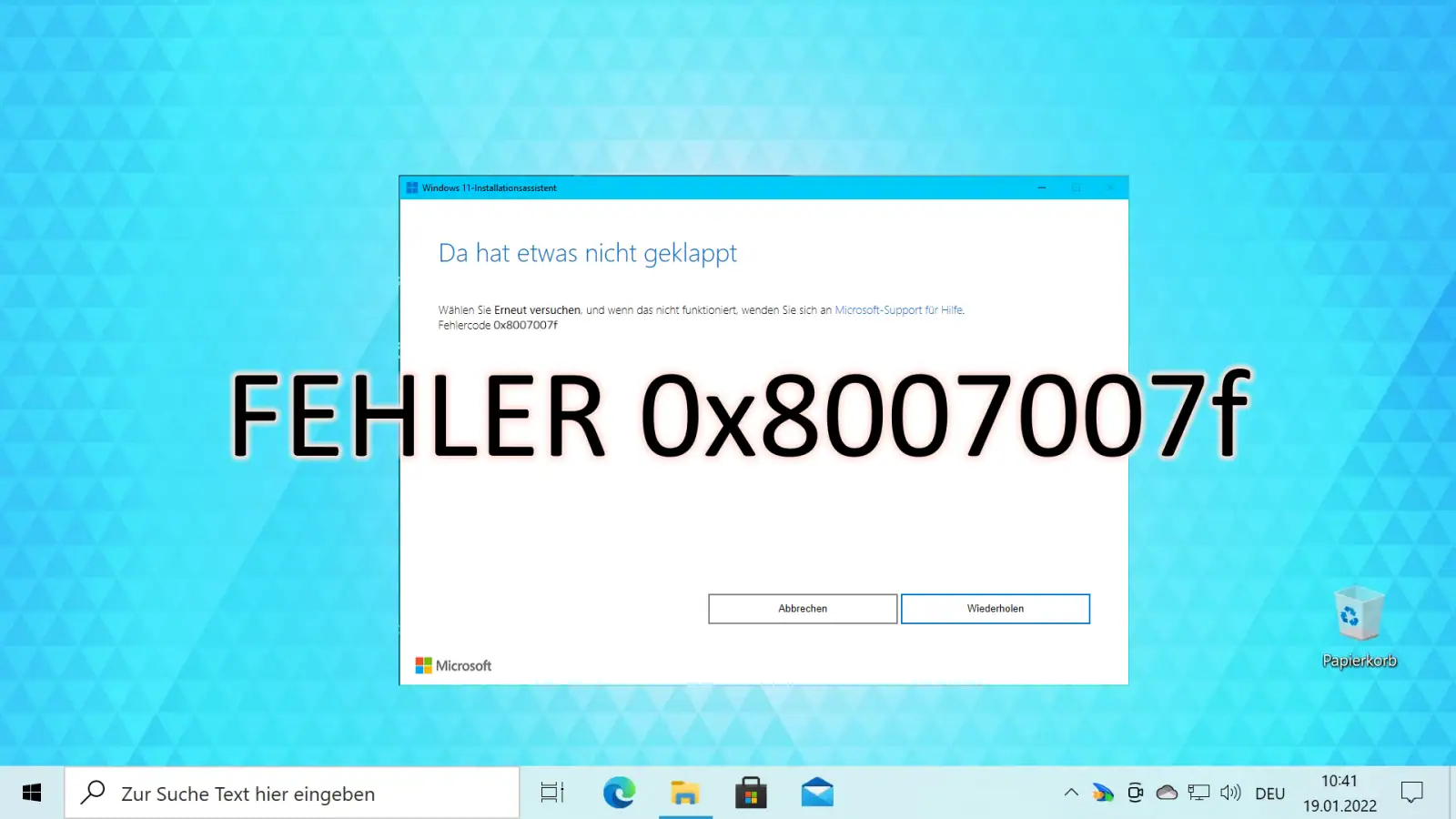Seiteninhalte
- Einleitung: Wenn das Windows 11 Upgrade scheitert
- Was bedeutet Fehlercode 0x8007007f?
- 1. Installationsassistent als Administrator starten
- 2. Genügend Speicherplatz freigeben
- 3. Windows Update & Treiber prüfen
- 4. Installationsdateien neu herunterladen
- 5. BIOS & Secure Boot prüfen
- Windows 11 Lizenz sichern
- Fazit: Fehlercode 0x8007007f ist lösbar
Einleitung: Wenn das Windows 11 Upgrade scheitert
Das Upgrade auf Windows 11 soll eigentlich reibungslos über den Windows-Installationsassistenten funktionieren. Doch viele Nutzer stoßen auf den Fehlercode 0x8007007f, der das Update abrupt abbricht.
Die gute Nachricht: Dieser Fehler lässt sich meist schnell beheben. In diesem Artikel erfährst du die häufigsten Ursachen und erhältst praktische Lösungen, mit denen du dein Upgrade erfolgreich durchführen kannst.
Was bedeutet Fehlercode 0x8007007f?
Der Fehler tritt in der Regel während der Installation auf, wenn der Windows 11 Installationsassistent auf Probleme stößt. Typische Ursachen sind:
- fehlende Administratorrechte beim Ausführen des Assistenten
- zu wenig Speicherplatz auf der Systemfestplatte
- beschädigte oder unvollständige Installationsdateien
- veraltete Treiber oder BIOS-Versionen
1. Installationsassistent als Administrator starten
Die häufigste Ursache für den Fehler 0x8007007f ist, dass der Assistent nicht mit den nötigen Berechtigungen ausgeführt wird.
👉 So geht’s:
- Lade den Windows 11 Installationsassistenten von der offiziellen Microsoft-Webseite herunter.
- Klicke mit der rechten Maustaste auf die Datei.
- Wähle „Als Administrator ausführen“.
⚡ Mit Administratorrechten hat das Tool den vollen Zugriff auf Systemdateien und kann das Upgrade korrekt durchführen.
2. Genügend Speicherplatz freigeben
Ein weiteres Problem: Windows 11 benötigt mindestens 64 GB freien Speicherplatz. Besser sind 100 GB, damit das Upgrade reibungslos abläuft.
👉 Speicher freigeben:
- Papierkorb leeren
- Temporäre Dateien löschen (Einstellungen → System → Speicher)
- Nicht benötigte Programme deinstallieren
- Große Dateien (z. B. Videos) auf eine externe Festplatte verschieben
3. Windows Update & Treiber prüfen
Ein nicht aktuelles System kann ebenfalls Fehlercodes auslösen.
👉 Überprüfe:
- Gehe zu Einstellungen → Windows Update und installiere alle verfügbaren Updates.
- Aktualisiere wichtige Treiber (Grafik, Chipsatz, Netzwerk) über den Geräte-Manager oder die Herstellerseiten (z. B. Intel, NVIDIA, AMD).
4. Installationsdateien neu herunterladen
Beschädigte Dateien beim ersten Download können den Installationsprozess abbrechen.
👉 Lösung:
- Lade den Windows 11 Installationsassistenten oder die ISO-Datei neu von der [offiziellen Microsoft-Webseite].
- Starte den Prozess erneut – diesmal als Administrator.
5. BIOS & Secure Boot prüfen
Falls der Fehler weiterhin auftritt, kann auch ein veraltetes BIOS oder eine deaktivierte Sicherheitsfunktion Schuld sein.
👉 Schritte:
- Prüfe beim PC-Hersteller, ob ein BIOS-Update verfügbar ist.
- Stelle im BIOS sicher, dass Secure Boot und TPM 2.0 aktiviert sind.
Windows 11 Lizenz sichern
Damit du nach dem erfolgreichen Upgrade dauerhaft abgesichert bist, solltest du dir eine gültige Windows 11 Lizenz besorgen.
👉 Eine Lizenz bietet dir volle Update-Sicherheit, alle Funktionen und langfristige Stabilität.

Windows 11 Pro Lizenz
Günstig kaufen: Offizielle Windows 11 Pro Lizenz für 1 PC. Schnelle Lieferung per E-Mail – ideal für Upgrades oder Neuinstallationen.
79,90 € Jetzt nur 29,90 €
Jetzt günstig kaufenFazit: Fehlercode 0x8007007f ist lösbar
Der Fehlercode 0x8007007f wirkt zunächst ärgerlich, lässt sich aber in den meisten Fällen mit einfachen Schritten beheben: Installationsassistent als Administrator starten, Speicherplatz prüfen, Updates durchführen. Danach klappt das Upgrade in der Regel ohne Probleme.